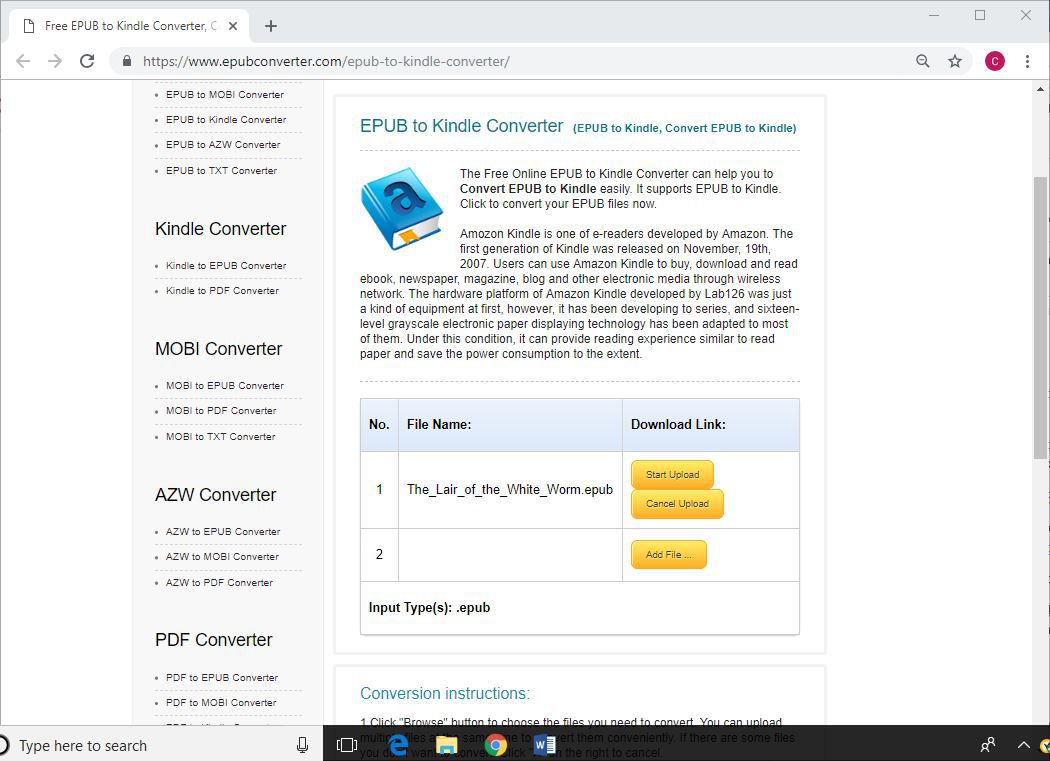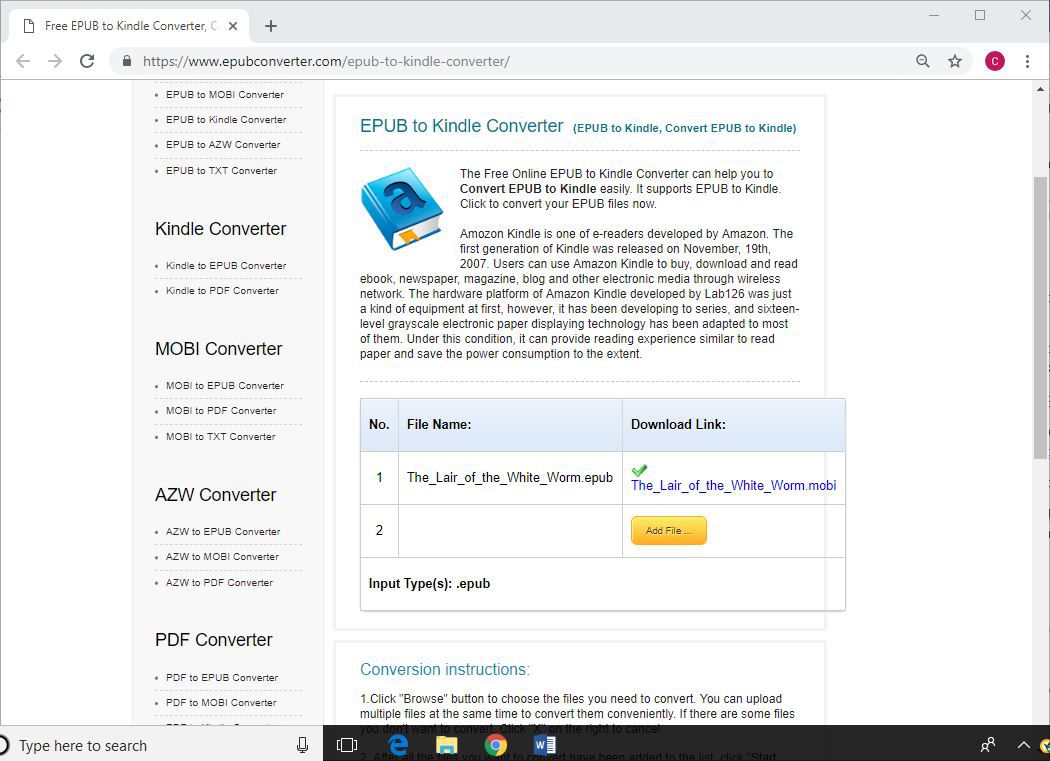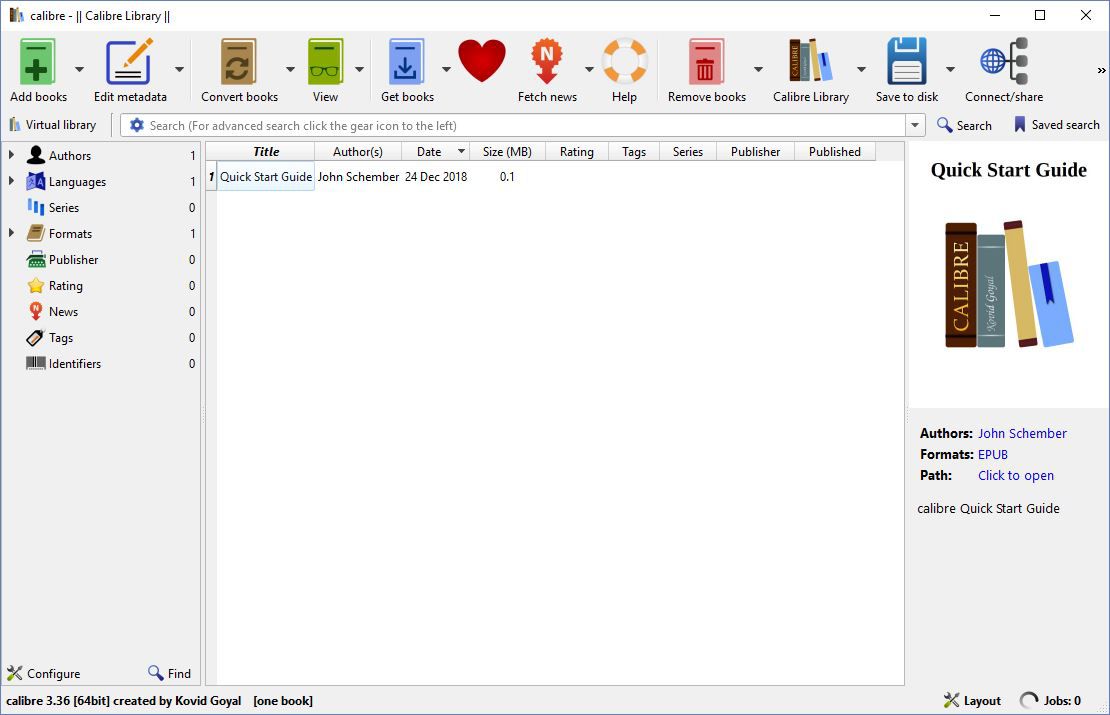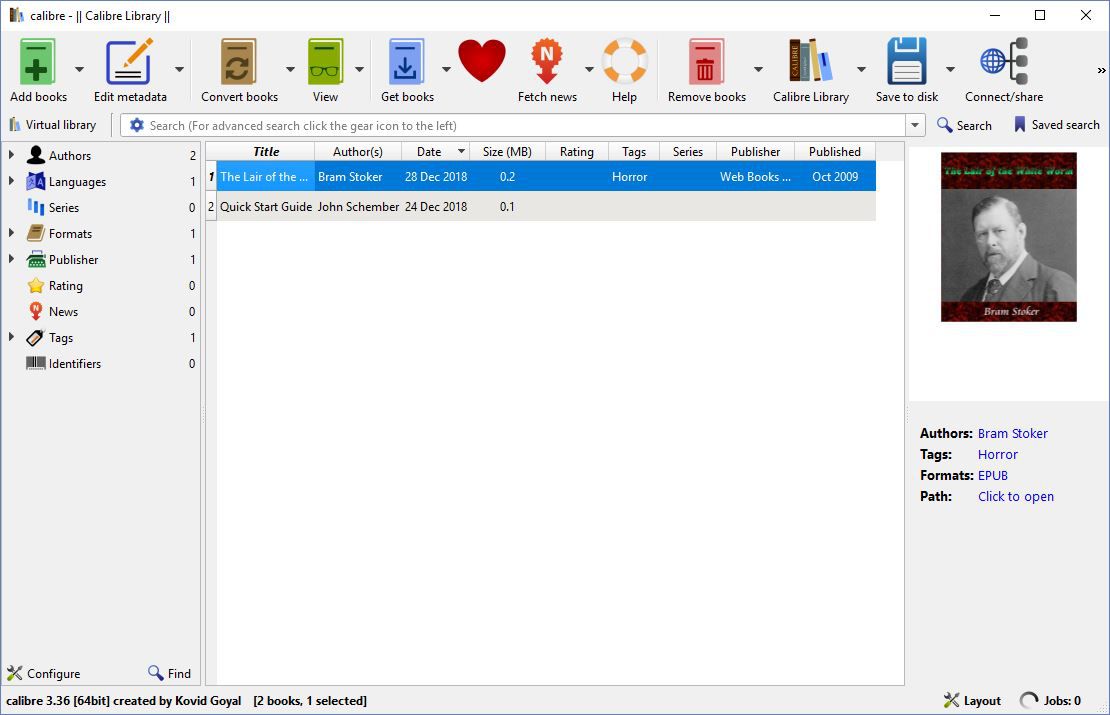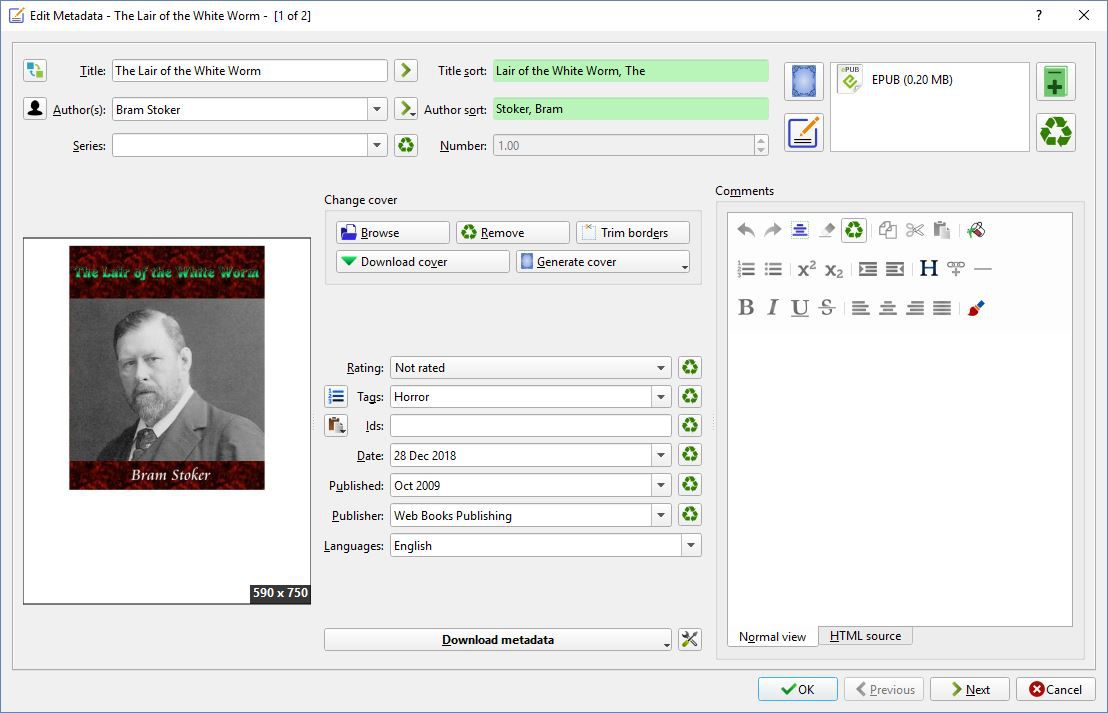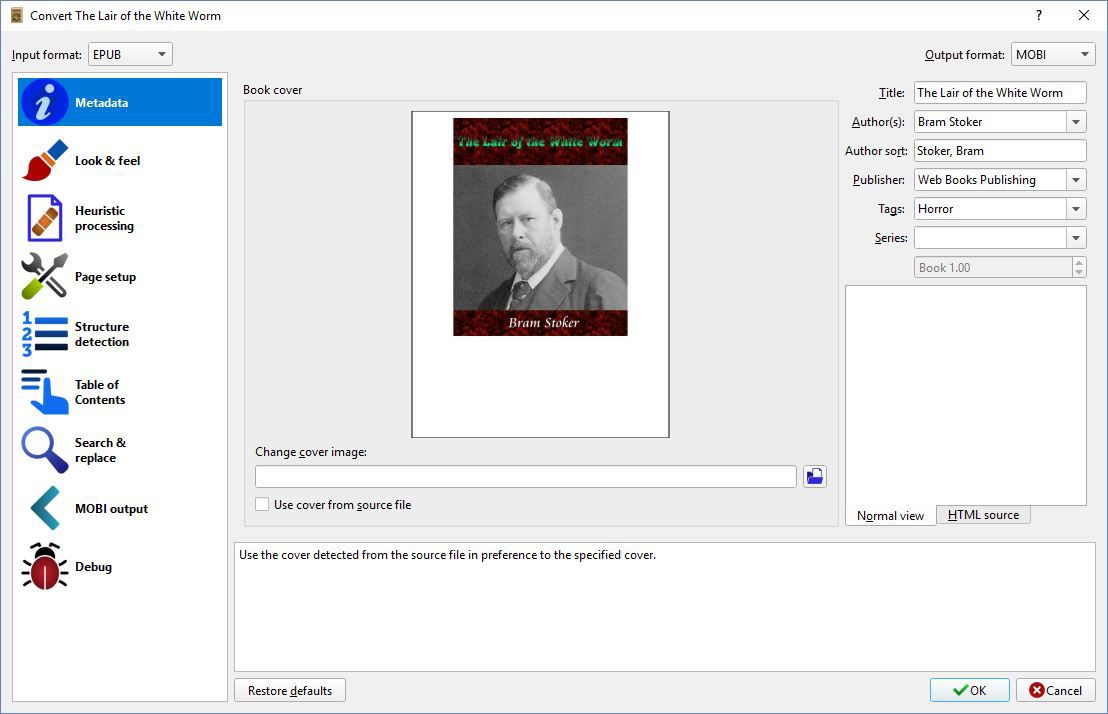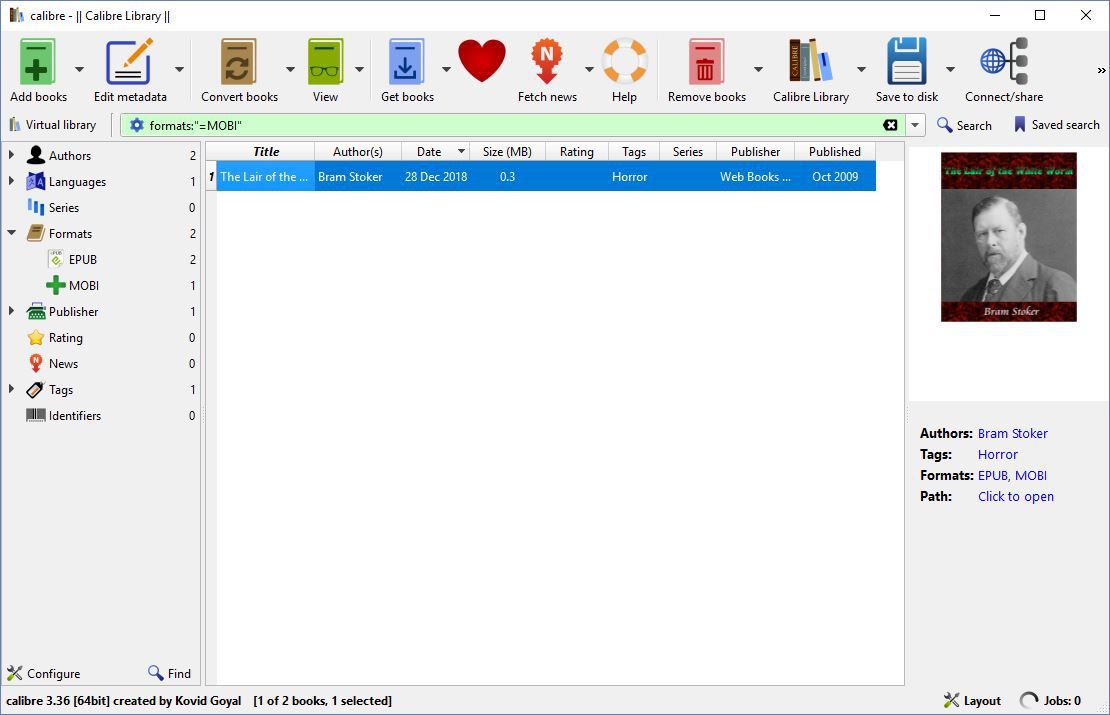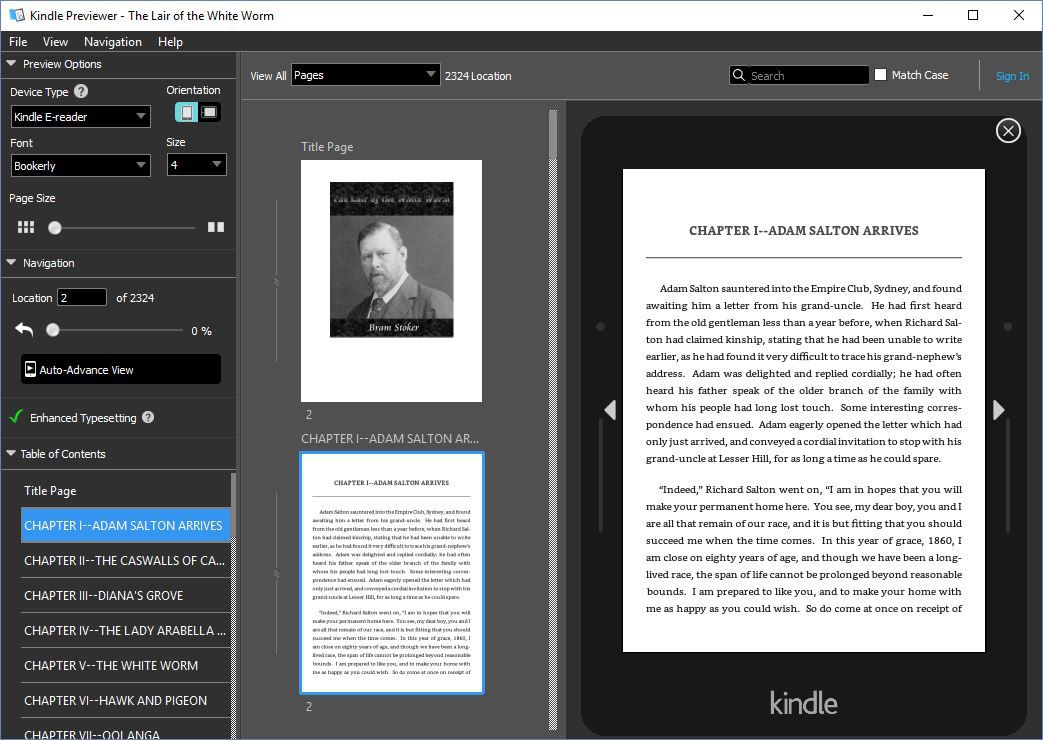Cosa sapere
- Esistono molti strumenti online per convertire ebook e molti di questi convertono ePub in MOBI.
- Puoi utilizzare Kindle Previewer dal sito web di Amazon per verificare come verrà visualizzato un file MOBI su un Kindle.
- Se non desideri utilizzare un convertitore da ePub a MOBI, puoi inviare i tuoi ebook ePub direttamente al tuo lettore Kindle.
Le informazioni in questo articolo si applicano a tutti i sistemi operativi.
Questo articolo spiega come convertire i file ePub in quattro modi diversi, nonché come visualizzare in anteprima il formato MOBI Kindle su Windows e Mac.
Come convertire ePub in formato libro Kindle online
Esistono molti strumenti online per convertire ebook e molti di questi convertono ePub in MOBI.
Un popolare convertitore ePub online è Convertitore EPUB. EPUB Converter ha una pagina web dedicata dove puoi convertire facilmente ePub in Kindle.
Per utilizzare EPUB Converter per convertire i file ePub nel formato Kindle:
-
Vai al sito Web di EPUB Converter Convertitore da EPUB a Kindle.
-
Seleziona Aggiungere il file per aprire la finestra di dialogo Apri.
-
Apri la cartella contenente il file ePub, seleziona il file, quindi seleziona apri. Il file ePub viene visualizzato sulla pagina Web nell'elenco Nome file.
-
Seleziona Inizio Carica per avviare la conversione.

Immagine dello schermo
-
Quando la conversione è terminata, seleziona il link per il download.

Immagine dello schermo
-
Il file MOBI viene scaricato sul computer e salvato nella posizione predefinita utilizzata dal browser web.
Come utilizzare un convertitore MOBI per convertire ePub in MOBI
Diversi convertitori MOBI desktop sono disponibili come download gratuito. Uno dei preferiti è Calibre. Calibre non solo converte ePub in MOBI, ma converte anche ogni formato di ebook in qualsiasi formato di ebook tu voglia. Inoltre, Calibre funziona sui sistemi operativi Windows, Mac e Linux.
Ecco come convertire ePub in MOBI utilizzando Calibre:
-
apri Calibro.
-
Seleziona Aggiungi libri per aprire la finestra di dialogo Seleziona libri.

Immagine dello schermo
-
Apri la cartella contenente il file ePub che desideri convertire, seleziona il file, quindi seleziona apri. Il file ePub viene aggiunto alla libreria Calibre.
-
Seleziona Modifica i metadati per aprire la finestra di dialogo Modifica metadati.

Immagine dello schermo
-
Nella sezione Cambia copertina, seleziona un'opzione per scegliere una copertina anteriore diversa per il tuo ebook MOBI.
-
Modifica le informazioni nelle caselle di testo Titolo, Autore, Editore e Tag in base alle tue esigenze e semplifica la ricerca del libro nel tuo e-reader.

Immagine dello schermo
-
Seleziona OK per tornare alla libreria Calibre.
-
Seleziona Converti libri per aprire la finestra di dialogo Converti.
-
Seleziona il Formato di output menu a discesa e selezionare MOBI.

Immagine dello schermo
-
Seleziona OK per tornare alla libreria Calibre.
-
Seleziona formati per espandere l'elenco.
-
Seleziona MOBI per trovare il file convertito.

Immagine dello schermo
-
Seleziona il file MOBI.
-
Seleziona Salva su disco per salvare il file MOBI sul tuo computer.
Come visualizzare in anteprima il formato Kindle MOBI
Scarica Kindle Previewer dal sito web di Amazon per verificare se il tuo file MOBI verrà visualizzato correttamente su un dispositivo Kindle. È disponibile per Windows e Mac.
Kindle Previewer mostra come apparirà il tuo file MOBI su una varietà di dispositivi, inclusi tablet, telefoni ed e-reader. Il Kindle Previewer convertirà automaticamente anche i documenti in MOBI.
Per visualizzare in anteprima un file MOBI nel Kindle Previewer:
-
apri Anteprima Kindle.
-
Seleziona Compila il > Libro aperto per aprire la finestra di dialogo Apri libro.
-
Seleziona il file MOBI, quindi seleziona apri. Il file viene convertito nel formato Kindle.
-
Al termine della conversione, viene visualizzata un'anteprima dell'ebook in Kindle Previewer.

Immagine dello schermo
-
Seleziona il Tipo di dispositivo menu a discesa, quindi selezionare il tipo di dispositivo che verrà utilizzato per leggere il file; Selezionare Tavoletta, Telefono , o E-Reader Kindle.
-
Seleziona l'orientamento che verrà utilizzato durante la lettura del libro, verticale o orizzontale.
-
Usa le frecce di navigazione nell'area di anteprima per passare da una pagina all'altra dell'ebook.
-
Quando hai finito, seleziona Compila il > Chiudi libro.
Come inviare file ePub al tuo dispositivo Kindle
Se non desideri utilizzare un convertitore da ePub a MOBI, invia i tuoi ebook ePub direttamente al tuo lettore Kindle. Diversi siti web gestiranno questo lavoro per te. Un'opzione è allegare il file ePub a un'e-mail indirizzata al tuo indirizzo e-mail Invia a Kindle. Un'altra opzione è utilizzare un servizio online, come Invia EPUB a Kindle.
Come utilizzare Amazon per convertire ePub in formato libro Kindle
Installa Invia a Kindle sul tuo computer quando desideri un modo semplice e veloce per convertire i tuoi ebook ePub e altri file in modo da poterli leggere sul tuo Kindle.
Invia a Kindle è un'applicazione standalone per Windows e Mac e viene visualizzata anche in Esplora risorse e nelle tue applicazioni come stampante. Avrai bisogno di un account Amazon e di un lettore di ebook Kindle per utilizzarlo completamente.